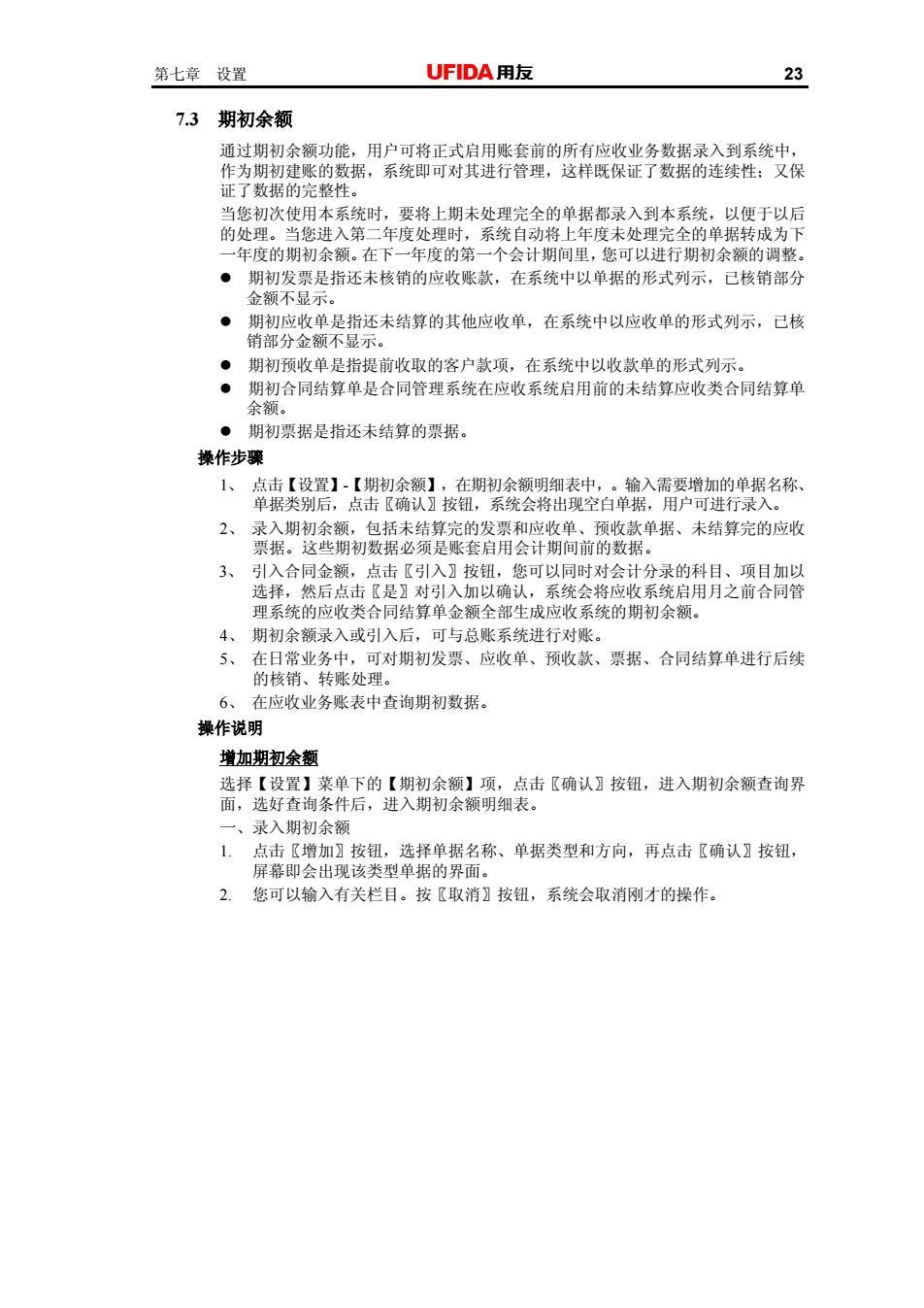
第七章设置 UFIDA用友 23 7.3期初余额 证了数据的完整性。 当您初次使用本系统时,要将上期未处理完全的单据都录入到本系统,以便于以后 的处理。当您进入第二年度处理时,系统自动将上年度未处理完全的单据转成为下 一年度的期初余额。在下一年度的第一个会计期间里,您可以进行期初余额的调整。 ·期初发票是指还未核销的应收账款,在系统中以单据的形式列示,已核销部分 金额不显示 ·期初应收单是指还未结算的其他应收单,在系统中以应收单的形式列示,已核 销部分金额不显示。 ·期初预收单是指提前收取的客户款项,在系统中以收款单的形式列示。 ·期初合同结算单是合同管理系统在应收系统启用前的未结算应收类合同结算单 积。 ·期初票据是指还未结算的票据。 操作步骤 2、 启用会计的前收据、未结算完的应收 3 引入合同金领 击了入习拉 您可 系统会将应收系统启用月之前合同管 理系统的应收类合同结算单金额全部生成应收系统的期初余额。 4、期初余额录入或引入后,可与总账系统进行对账。 5 在日常业条中 可对期初发票、应收单、预收款、票据、合同结算单进行后续 的核销。转影外理 6、在应收业务账表中查询期初数据 操作说明 增加期初余额 下的【期初余额】项 件后,进入 入期初 期新资是市【确认】拔组,适入期余在尚 1. 点击加 按 选择单 名称、单据类型和方向,再点击【确认〗按钮, 2.您可以输入有关栏目。按【取消】按钮,系统会取消刚才的操作
第七章 设置 23 7.3 期初余额 通过期初余额功能,用户可将正式启用账套前的所有应收业务数据录入到系统中, 作为期初建账的数据,系统即可对其进行管理,这样既保证了数据的连续性;又保 证了数据的完整性。 当您初次使用本系统时,要将上期未处理完全的单据都录入到本系统,以便于以后 的处理。当您进入第二年度处理时,系统自动将上年度未处理完全的单据转成为下 一年度的期初余额。在下一年度的第一个会计期间里,您可以进行期初余额的调整。 z 期初发票是指还未核销的应收账款,在系统中以单据的形式列示,已核销部分 金额不显示。 z 期初应收单是指还未结算的其他应收单,在系统中以应收单的形式列示,已核 销部分金额不显示。 z 期初预收单是指提前收取的客户款项,在系统中以收款单的形式列示。 z 期初合同结算单是合同管理系统在应收系统启用前的未结算应收类合同结算单 余额。 z 期初票据是指还未结算的票据。 操作步骤 1、 点击【设置】-【期初余额】,在期初余额明细表中,。输入需要增加的单据名称、 单据类别后,点击〖确认〗按钮,系统会将出现空白单据,用户可进行录入。 2、 录入期初余额,包括未结算完的发票和应收单、预收款单据、未结算完的应收 票据。这些期初数据必须是账套启用会计期间前的数据。 3、 引入合同金额,点击〖引入〗按钮,您可以同时对会计分录的科目、项目加以 选择,然后点击〖是〗对引入加以确认,系统会将应收系统启用月之前合同管 理系统的应收类合同结算单金额全部生成应收系统的期初余额。 4、 期初余额录入或引入后,可与总账系统进行对账。 5、 在日常业务中,可对期初发票、应收单、预收款、票据、合同结算单进行后续 的核销、转账处理。 6、 在应收业务账表中查询期初数据。 操作说明 增加期初余额 选择【设置】菜单下的【期初余额】项,点击〖确认〗按钮,进入期初余额查询界 面,选好查询条件后,进入期初余额明细表。 一、录入期初余额 1. 点击〖增加〗按钮,选择单据名称、单据类型和方向,再点击〖确认〗按钮, 屏幕即会出现该类型单据的界面。 2. 您可以输入有关栏目。按〖取消〗按钮,系统会取消刚才的操作
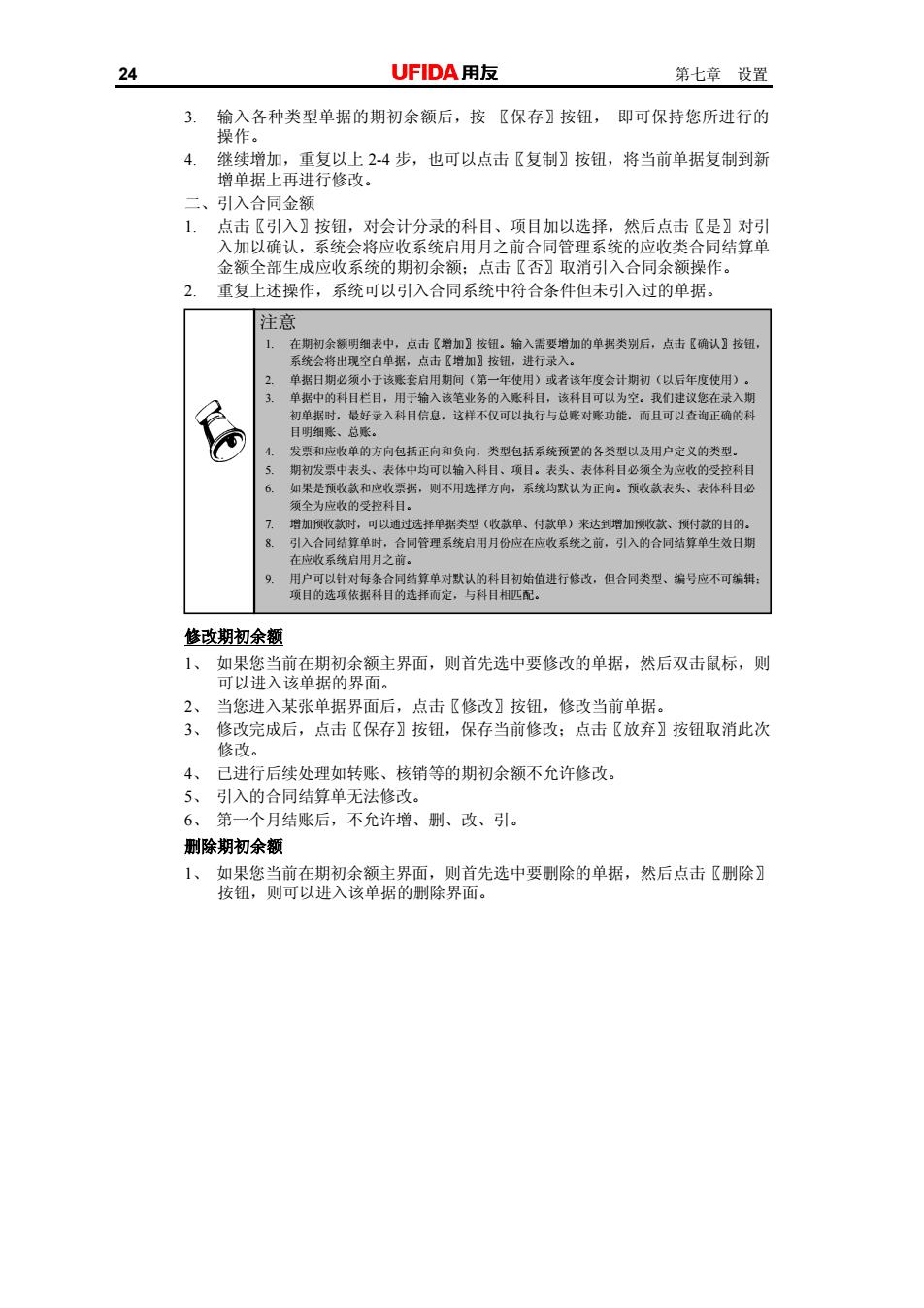
24 UFIDA用友 第七章设置 3. 输入各种类型单据的期初余额后,按〖保存】按钮,即可保持您所进行的 操作 继续增加,重复以上24步,也可以点击〖复制】按钮,将当前单据复制到新 增单据上再进行修改。 二、引入合同金额 点击〖引入】按钮,对会计分录的科目、项目加以选择,然后点击【是〗对 入加以确认,系统会将应收系统启用月之前合同管理系统的应收类合同结算单 金额全部生成应收系统的期初余额:点击【否】取消引入合同余额操作。 2.重复上述操作,系统可以引入合同系统中符合条件但未引入过的单据。 注意 在会明表中点击【加按,输人加的单据类别。点击【确认】按细 单据日期必须小于该账套启用期间(第一年使用)或者该年度会计期初(以,后年度使用) 3 收E 日明细 总则 户定文的 增加预收数时可以通过选择单据类型(收款单、付款单)来达到增加预收款、衡付款的日的 8. ,合问管理系统启用月份应在应收系绕之前,引入的合同结算单生效日 用户可以针对与条 修改期初余额 主界面,则首先选中要修改的单据,然后双击鼠标,则 2 面后,点击【修改】按钮,修改当前单据 3 文完成后,点击【保存】按钮,保存当前修政:点击【放弃】按钮取消此次 4 已进行后续处理如转账、核销等的期初余额不允许修改。 5 引入的合同结算单无法修改。 6、第一个月结账后,不允许增、删、改、引。 删除期初余额 1
24 第七章 设置 3. 输入各种类型单据的期初余额后,按 〖保存〗按钮, 即可保持您所进行的 操作。 4. 继续增加,重复以上 2-4 步,也可以点击〖复制〗按钮,将当前单据复制到新 增单据上再进行修改。 二、引入合同金额 1. 点击〖引入〗按钮,对会计分录的科目、项目加以选择,然后点击〖是〗对引 入加以确认,系统会将应收系统启用月之前合同管理系统的应收类合同结算单 金额全部生成应收系统的期初余额;点击〖否〗取消引入合同余额操作。 2. 重复上述操作,系统可以引入合同系统中符合条件但未引入过的单据。 注意 1. 在期初余额明细表中,点击〖增加〗按钮。输入需要增加的单据类别后,点击〖确认〗按钮, 系统会将出现空白单据,点击〖增加〗按钮,进行录入。 2. 单据日期必须小于该账套启用期间(第一年使用)或者该年度会计期初(以后年度使用)。 3. 单据中的科目栏目,用于输入该笔业务的入账科目,该科目可以为空。我们建议您在录入期 初单据时,最好录入科目信息,这样不仅可以执行与总账对账功能,而且可以查询正确的科 目明细账、总账。 4. 发票和应收单的方向包括正向和负向,类型包括系统预置的各类型以及用户定义的类型。 5. 期初发票中表头、表体中均可以输入科目、项目。表头、表体科目必须全为应收的受控科目 6. 如果是预收款和应收票据,则不用选择方向,系统均默认为正向。预收款表头、表体科目必 须全为应收的受控科目。 7. 增加预收款时,可以通过选择单据类型(收款单、付款单)来达到增加预收款、预付款的目的。 8. 引入合同结算单时,合同管理系统启用月份应在应收系统之前,引入的合同结算单生效日期 在应收系统启用月之前。 9. 用户可以针对每条合同结算单对默认的科目初始值进行修改,但合同类型、编号应不可编辑; 项目的选项依据科目的选择而定,与科目相匹配。 修改期初余额 1、 如果您当前在期初余额主界面,则首先选中要修改的单据,然后双击鼠标,则 可以进入该单据的界面。 2、 当您进入某张单据界面后,点击〖修改〗按钮,修改当前单据。 3、 修改完成后,点击〖保存〗按钮,保存当前修改;点击〖放弃〗按钮取消此次 修改。 4、 已进行后续处理如转账、核销等的期初余额不允许修改。 5、 引入的合同结算单无法修改。 6、 第一个月结账后,不允许增、删、改、引。 删除期初余额 1、 如果您当前在期初余额主界面,则首先选中要删除的单据,然后点击〖删除〗 按钮,则可以进入该单据的删除界面
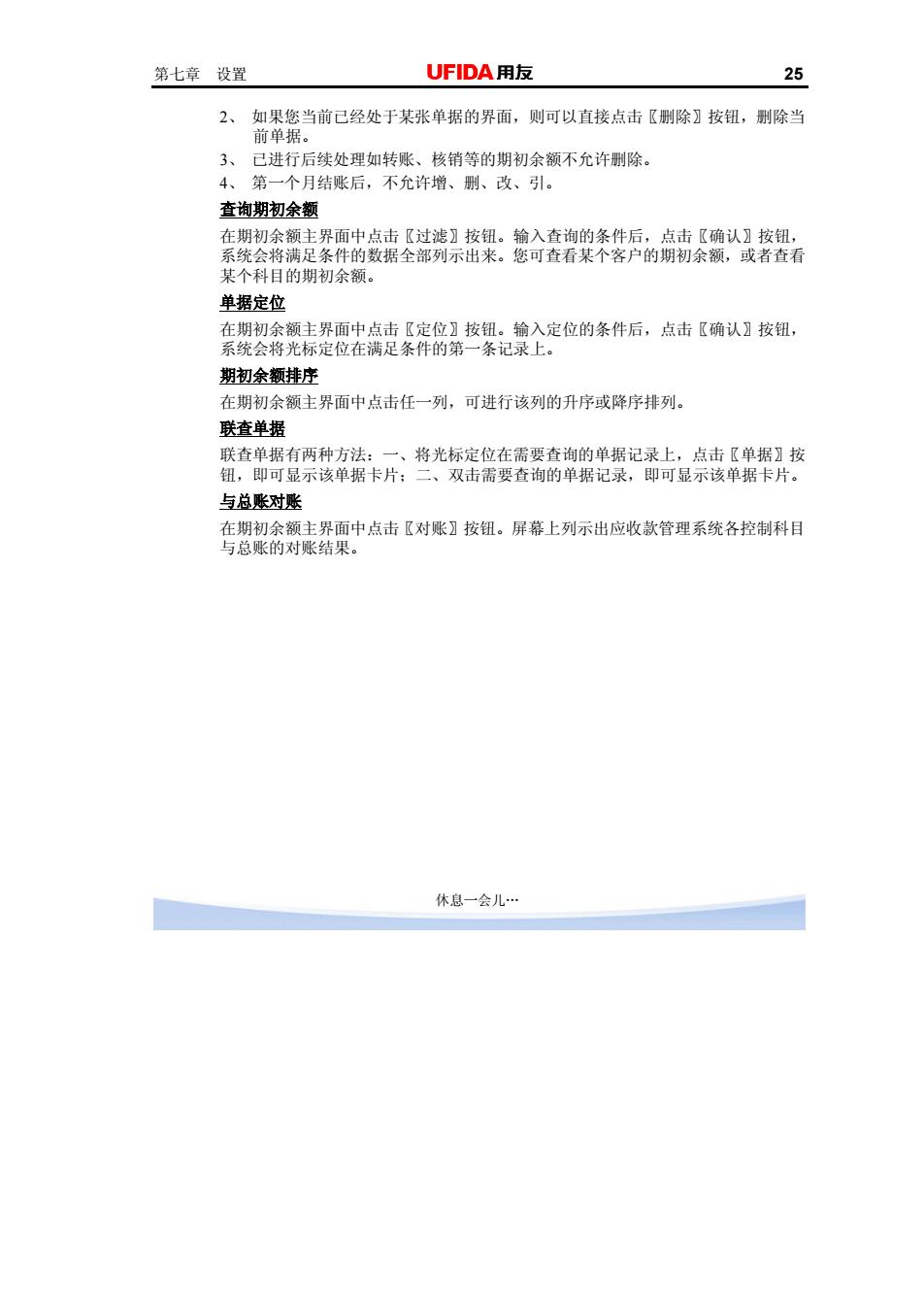
第七章设置 UFIDA用友 25 2、 如果您当前己经处于某张单据的界面,则可以直接点击〖别除】按钮,除当 前单据。 3、 己进行后续处理如转账、核销等的期初余额不允许删除, 第一个月结账后 不允许增、酬、改、引。 查询期初余额 在期初余额主界面中点击【过滤习按朝。输入查询的条件后,点击了确认习按细 系统会将满足条件的数据全部列示出米。您可查看某个客户的期初余额,或者查看 某个科目的期初余额。 单据定位 期初余额排庄 在期初余额主界面中点击任一列,可进行该列的升序或降序排列。 联查单据 联查单据有两种方法: 、将光标定位在需要查询的单据记录上,点击【单据〗按 钮,即可显示该单据卡片:二、双击需要查询的单据记永,即可显示该单据卡片。 与总账对账 休息一会儿
第七章 设置 25 2、 如果您当前已经处于某张单据的界面,则可以直接点击〖删除〗按钮,删除当 前单据。 3、 已进行后续处理如转账、核销等的期初余额不允许删除。 4、 第一个月结账后,不允许增、删、改、引。 查询期初余额 在期初余额主界面中点击〖过滤〗按钮。输入查询的条件后,点击〖确认〗按钮, 系统会将满足条件的数据全部列示出来。您可查看某个客户的期初余额,或者查看 某个科目的期初余额。 单据定位 在期初余额主界面中点击〖定位〗按钮。输入定位的条件后,点击〖确认〗按钮, 系统会将光标定位在满足条件的第一条记录上。 期初余额排序 在期初余额主界面中点击任一列,可进行该列的升序或降序排列。 联查单据 联查单据有两种方法:一、将光标定位在需要查询的单据记录上,点击〖单据〗按 钮,即可显示该单据卡片;二、双击需要查询的单据记录,即可显示该单据卡片。 与总账对账 在期初余额主界面中点击〖对账〗按钮。屏幕上列示出应收款管理系统各控制科目 与总账的对账结果。 休息一会儿
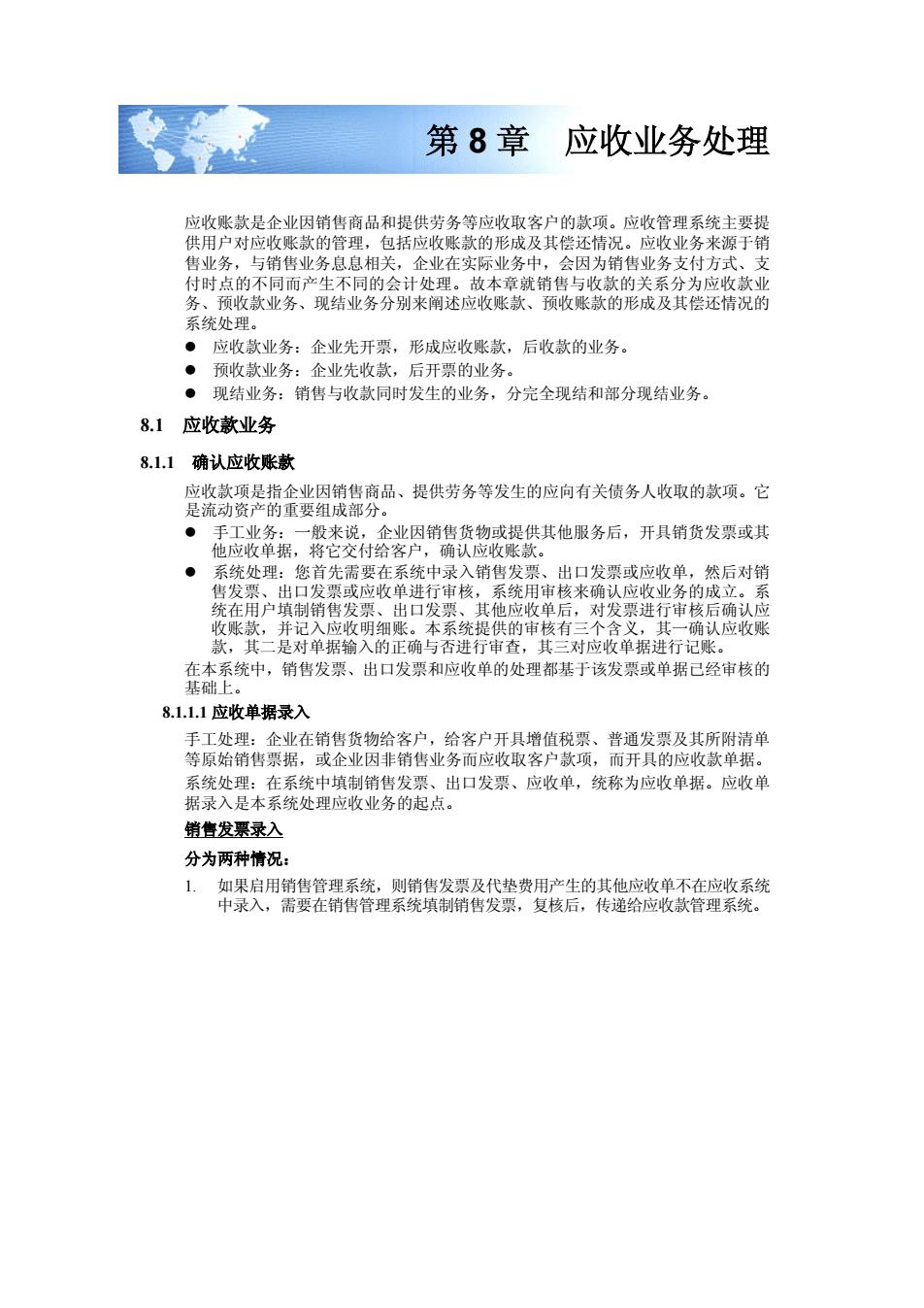
第8章 应收业务处理 应收账款是企业因销售商品和提供劳务等应收取客户的款项。应收管理系统主要提 供用户对应收 的官理 包括应收账款的形 及其偿还情 应收业务来源于的 付时点的 任实 . 消系分 时资的雾产结业分来述应收账款收账款的形成及其偿还情况的 系统处理。 ·应收款业务:企业先开票,形成应收账款,后收款的业务。 ●预收款业务:企业先收款,后开票的业务 ·现结业务:销售与收款同时发生的业务,分完全现结和部分现结业务。 81应收款业务 8.11确认应收账款 应收款项是指企业因销售商品、提供劳务等发生的应向有关债务人收取的款项。它 是流动资产 的重要组成部分。 香据金因销售货物感提供其他服务后,开具销货发票或其 出口发题或应收单 出口发 入销售发 收单进行审 统用审核来 然后对销 认应收业务的成立 系统其他 进行审核 款,其二是对单据输入的正确写否进行审查,其二对应收单据进行记则 在本系统中,销售发票、出口发票和应收单的处理都基于该发票或单据已经审核的 基础上 8.11.1应收单据录入 系统处理 、出爱贝”四是好道居。 据录入是本系统处理应收业务的起点 销售发票录入 分为两种情况: 1
第 8 章 应收业务处理 应收账款是企业因销售商品和提供劳务等应收取客户的款项。应收管理系统主要提 供用户对应收账款的管理,包括应收账款的形成及其偿还情况。应收业务来源于销 售业务,与销售业务息息相关,企业在实际业务中,会因为销售业务支付方式、支 付时点的不同而产生不同的会计处理。故本章就销售与收款的关系分为应收款业 务、预收款业务、现结业务分别来阐述应收账款、预收账款的形成及其偿还情况的 系统处理。 z 应收款业务:企业先开票,形成应收账款,后收款的业务。 z 预收款业务:企业先收款,后开票的业务。 z 现结业务:销售与收款同时发生的业务,分完全现结和部分现结业务。 8.1 应收款业务 8.1.1 确认应收账款 应收款项是指企业因销售商品、提供劳务等发生的应向有关债务人收取的款项。它 是流动资产的重要组成部分。 z 手工业务:一般来说,企业因销售货物或提供其他服务后,开具销货发票或其 他应收单据,将它交付给客户,确认应收账款。 z 系统处理:您首先需要在系统中录入销售发票、出口发票或应收单,然后对销 售发票、出口发票或应收单进行审核,系统用审核来确认应收业务的成立。系 统在用户填制销售发票、出口发票、其他应收单后,对发票进行审核后确认应 收账款,并记入应收明细账。本系统提供的审核有三个含义,其一确认应收账 款,其二是对单据输入的正确与否进行审查,其三对应收单据进行记账。 在本系统中,销售发票、出口发票和应收单的处理都基于该发票或单据已经审核的 基础上。 8.1.1.1 应收单据录入 手工处理:企业在销售货物给客户,给客户开具增值税票、普通发票及其所附清单 等原始销售票据,或企业因非销售业务而应收取客户款项,而开具的应收款单据。 系统处理:在系统中填制销售发票、出口发票、应收单,统称为应收单据。应收单 据录入是本系统处理应收业务的起点。 销售发票录入 分为两种情况: 1. 如果启用销售管理系统,则销售发票及代垫费用产生的其他应收单不在应收系统 中录入,需要在销售管理系统填制销售发票,复核后,传递给应收款管理系统
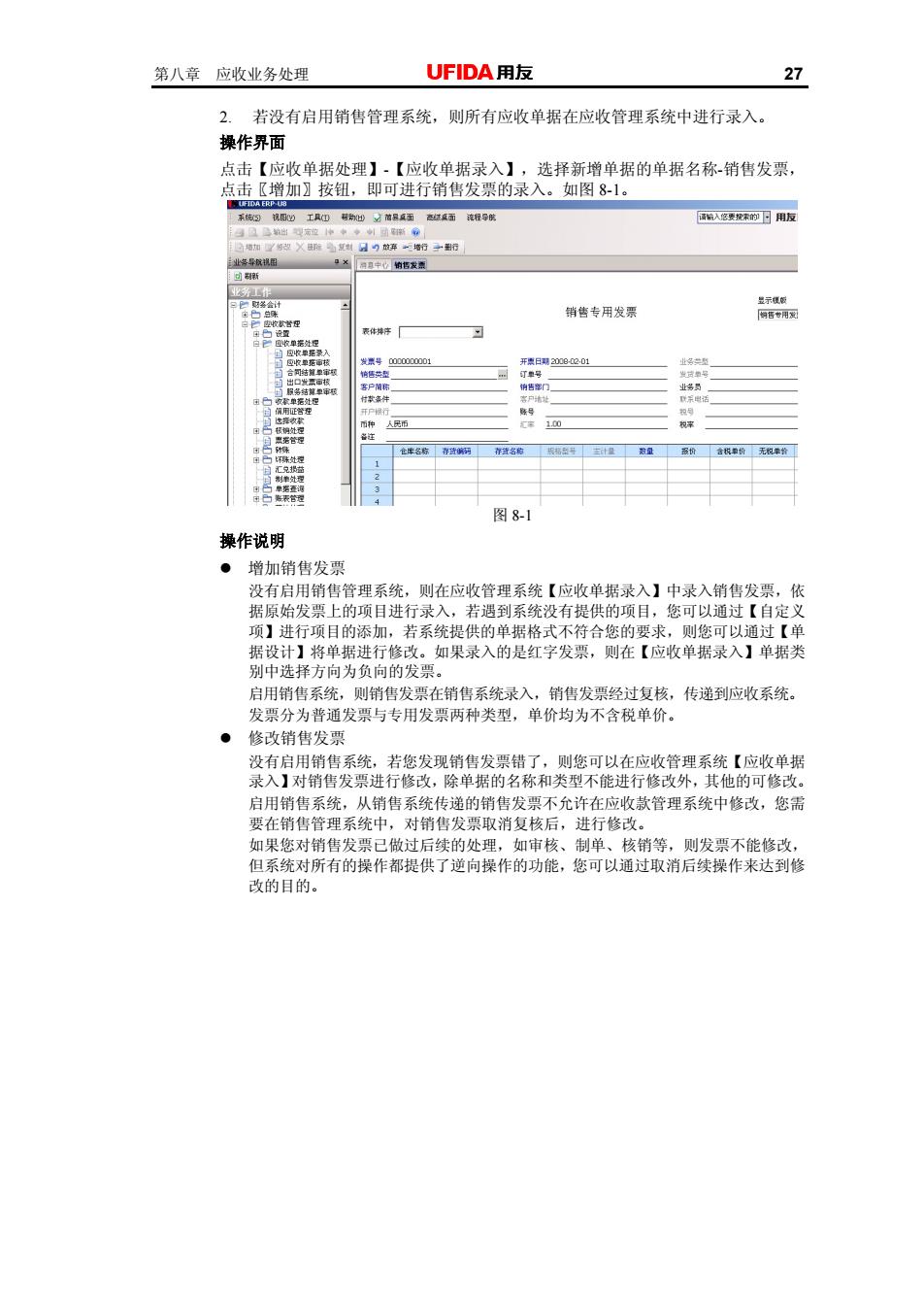
第八章应收业务处理 UFIDA用友 27 若没有启用销售管理系统,则所有应收单据在应收管理系统中进行录入 操作界面 点击【应收单据处理】一【应收单据录入】,选择新增单据的单据名称销售发票, 点击《增加】按钮,即可进行销售发票的录入如图8 钥曲专用发票 2 图8-1 操作说明 。增加销售发票 没有启用销售管理系统,则在应收管理系统【应收单据录入】中录入销售发票,依 据原始发票上的项目进行录入,若遇到系统没有提供的项目,您可以通过【自定义 项】进行项目的添加,若系统提供的单据格式不符合您的要求, 则您可以通过【甲 :如果录入的是红字发票,则在【应收单据录入】单据类 日用为容超发加父装赛 过复核,传递到应收系统。 均为不含税单价 用销 启用销告系统,从销告系统传的精告发票不尤许在应收款管系统中修改,您需 要在销管理系铁中,对销售发票取消复核后,进行修改。 如果您对销售发票已做过后续的处理,如审核、制单、核销等,则发票不能修改, 但系统对所有的操作都提供了逆向操作的功能,您可以通过取消后续操作来达到修 改的目的
第八章 应收业务处理 27 2. 若没有启用销售管理系统,则所有应收单据在应收管理系统中进行录入。 操作界面 点击【应收单据处理】-【应收单据录入】,选择新增单据的单据名称-销售发票, 点击〖增加〗按钮,即可进行销售发票的录入。如图 8-1。 图 8-1 操作说明 z 增加销售发票 没有启用销售管理系统,则在应收管理系统【应收单据录入】中录入销售发票,依 据原始发票上的项目进行录入,若遇到系统没有提供的项目,您可以通过【自定义 项】进行项目的添加,若系统提供的单据格式不符合您的要求,则您可以通过【单 据设计】将单据进行修改。如果录入的是红字发票,则在【应收单据录入】单据类 别中选择方向为负向的发票。 启用销售系统,则销售发票在销售系统录入,销售发票经过复核,传递到应收系统。 发票分为普通发票与专用发票两种类型,单价均为不含税单价。 z 修改销售发票 没有启用销售系统,若您发现销售发票错了,则您可以在应收管理系统【应收单据 录入】对销售发票进行修改,除单据的名称和类型不能进行修改外,其他的可修改。 启用销售系统,从销售系统传递的销售发票不允许在应收款管理系统中修改,您需 要在销售管理系统中,对销售发票取消复核后,进行修改。 如果您对销售发票已做过后续的处理,如审核、制单、核销等,则发票不能修改, 但系统对所有的操作都提供了逆向操作的功能,您可以通过取消后续操作来达到修 改的目的